 |
АвтоАвтоматизацияАрхитектураАстрономияАудитБиологияБухгалтерияВоенное делоГенетикаГеографияГеологияГосударствоДомДругоеЖурналистика и СМИИзобретательствоИностранные языкиИнформатикаИскусствоИсторияКомпьютерыКулинарияКультураЛексикологияЛитератураЛогикаМаркетингМатематикаМашиностроениеМедицинаМенеджментМеталлы и СваркаМеханикаМузыкаНаселениеОбразованиеОхрана безопасности жизниОхрана ТрудаПедагогикаПолитикаПравоПриборостроениеПрограммированиеПроизводствоПромышленностьПсихологияРадиоРегилияСвязьСоциологияСпортСтандартизацияСтроительствоТехнологииТорговляТуризмФизикаФизиологияФилософияФинансыХимияХозяйствоЦеннообразованиеЧерчениеЭкологияЭконометрикаЭкономикаЭлектроникаЮриспунденкция
Функция Комментарий результата
=И(А2>А3; А2<А4) -15 больше 9 И меньше 8 (Ложь);
=ИЛИ(A2>A3; A2<A4 - 9 больше ИЛИ меньше 8 (Истина);
=НЕ(A2+A3=24) -15 плюс 9 НЕ равно 24? (ЛОЖЬ).
Функция НЕ изменяет значение аргумента на противоположное логическое значение и используется совместно с другими функциями. Эта функция возвращает логическое значение ИСТИНА, если аргумент имеет значение ЛОЖЬ, и логическое значение ЛОЖЬ, если аргумент имеет значение ИСТИНА.
Вложенные функции ЕСЛИ. При решении логических задач с несколькими вложениями условий требуется наряду с функциями И, ИЛИ, НЕ использовать вложенные функции ЕСЛИ. Например, в нижеприведенном примере используются три вложенных функции ЕСЛИ:
=ЕСЛИ(В1=10;"Отлично";ЕСЛИ(И(В1>=6;В1<=9);"Хорошо";ЕСЛИ(И(В1>=3;В1<6);"Удовлетворительно";"Неудовлетворительно"))).
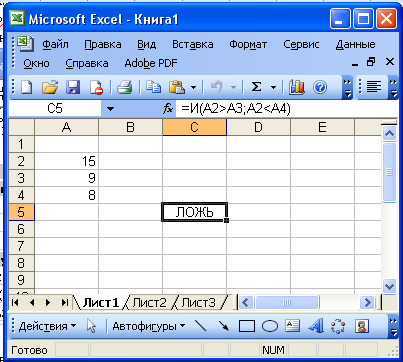
Рис.4.35 Выполнение логической функции И
Данное выражение описывает следующую логическую задачу: "Если значение в ячейке В1 равно 10, возвратить результат "Отлично". Иначе, если в ячейке В1 находится значение между 6 и 9, то возвращается результат "Хорошо". Иначе, если в ячейке В1 значение находится в диапазоне от 3 до 6, то возвратить результат "Удовлетворительно". И,наконец, если ни одно из этих условий не выполняется, возвращается результат "Неудовлетворительно". Функция ЕСЛИ допускает использование до 7 уровней вложений. Другой пример иллюстрирует использование функции ЕСЛИ для выбора товара в ячейках В3:В8 по стоимости, представленной в ячейках С3:С8. Если значение стоимости товара удовлетворяет поставленному условию, то результат, представленный в ячейках D3:D8, принимает значение “Смотреть”, а если значение не соответствует заданному критерию, то результат - “Пропустить” (рис.4.36).
Вычисление выражений с условиями. Пусть требуется вычислить функцию:
Y = a/b*6, ecли x>0;
Y =(a+c), если x<=0.
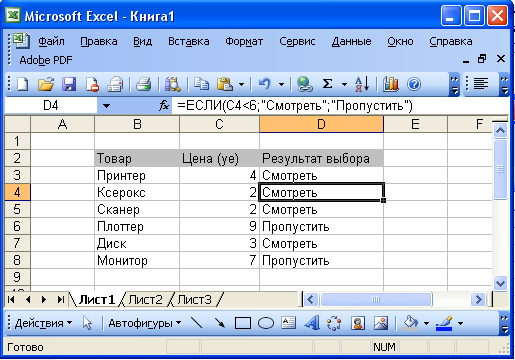
Рис.4.36. Анализ цен товаров с использованием функции ЕСЛИ
Переменная х хранится в ячейке A2, а константы a, b, c - соответственно в ячейках B2, C2,D2. На рис 4.37 показана реализация данной функции для случая Х=6, то есть больше Х>0. Формула для вычисления выражения показана в строке формул.

Рис. 4.37. Реализация функции Y
Если в ячейку А2 поместить значение Х<=0, то результат вычисления автоматически изменится в соответствии с условным выражением для вычисления Y на 4.
4.8.4. Вычисление функций и построение графиков
Excel предоставляет широкие возможности как для выполнения вычислений различных уравнений и функций, так и для наглядного отображения полученных результатов в виде двух- и трехмерных графических изображений. Графики позволяют пользователю не только получить наглядное отображение, но и в ряде случаев получить приближенное графическое решение задачи. Решение задачи построения графика в Excel состоит из двух основных этапов:
· формирования данных и результата решения задачи в ячейках Excel для построения графика на плоскости;
· построения и оформление графика и другого графического объекта, например поверхностей в пространстве.
Для построения графиков функций одной переменной, а также объектов в трех измерениях необходимо использовать специальный инструмент Excel - Мастер диаграмм. Для применения Мастера диаграмм необходимо ввести точки реализуемой функции в электронную таблицу, вызвать Мастер диаграмм, задать тип диаграммы, диапазоны данных и подписей соответствующих осей переменных и функции, ввести названия осей. Более подробно использование Мастера диаграмм для этих целей рассмотрим при решении конкретных задач.
Поиск по сайту: